WPS怎么制作双坐标图表
来源:网络收集 点击: 时间:2024-02-17【导读】:
本经验为您介绍WPS怎么制作双坐标图表品牌型号:华硕x16系统版本:windows10软件版本:WPS2.1方法/步骤1/7分步阅读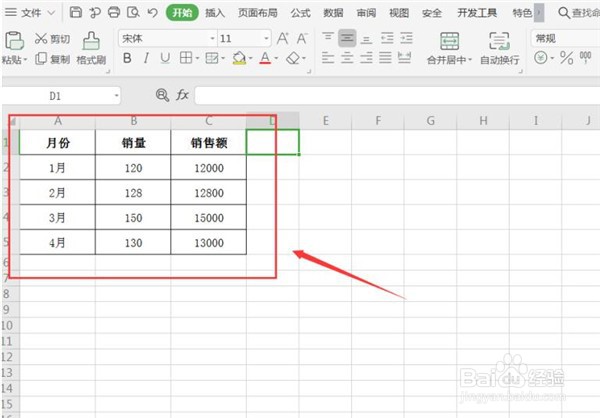 2/7
2/7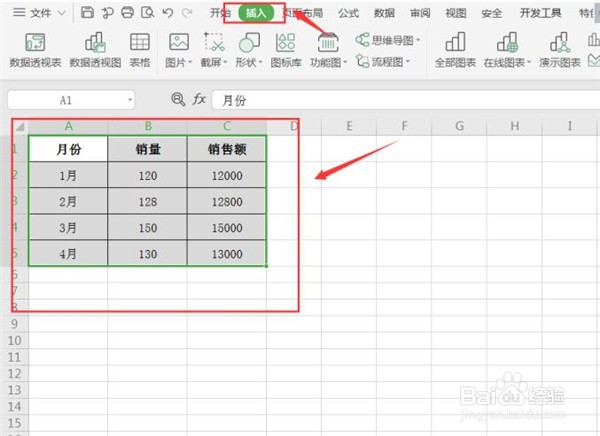 3/7
3/7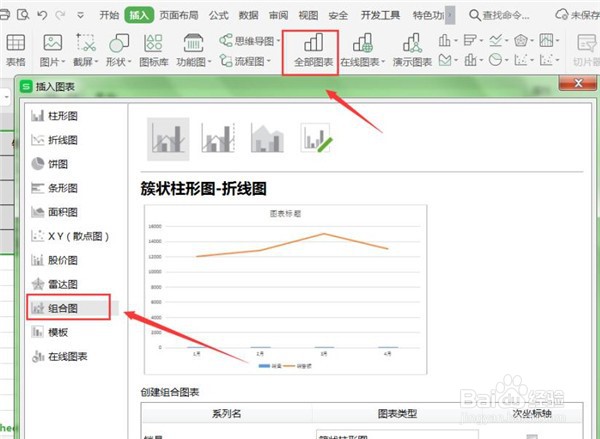 4/7
4/7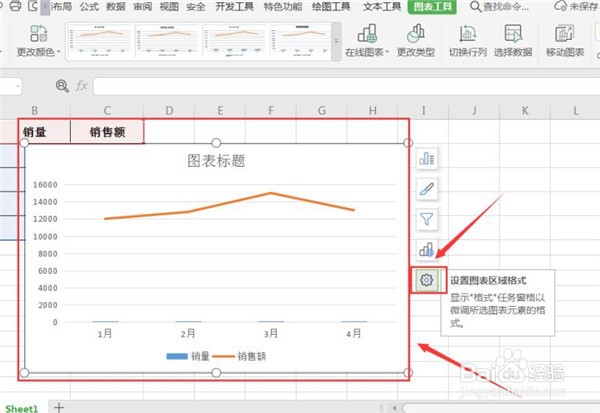 5/7
5/7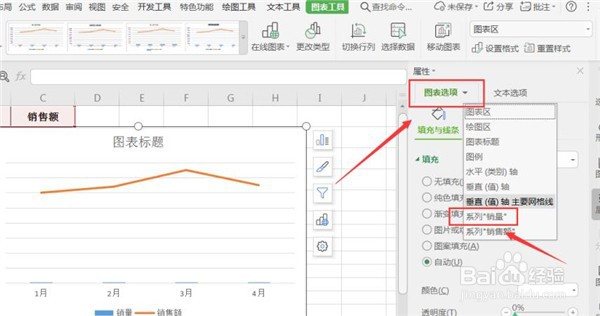 6/7
6/7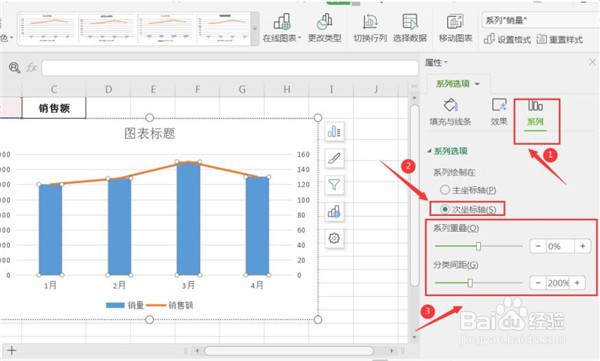 7/7
7/7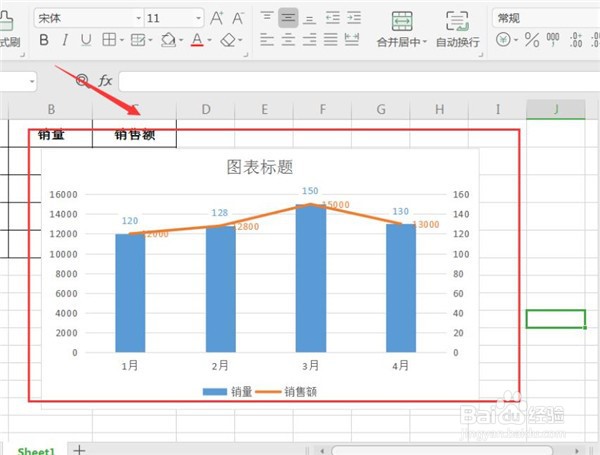 注意事项
注意事项
首先,打开我们的Excel表格,输入数据
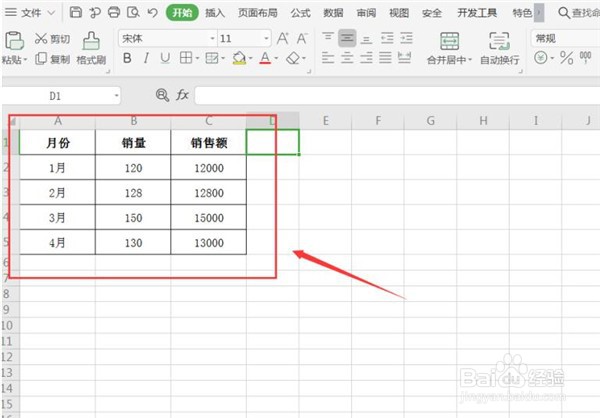 2/7
2/7然后,我们选中数据域区域,切换到【插入】页面
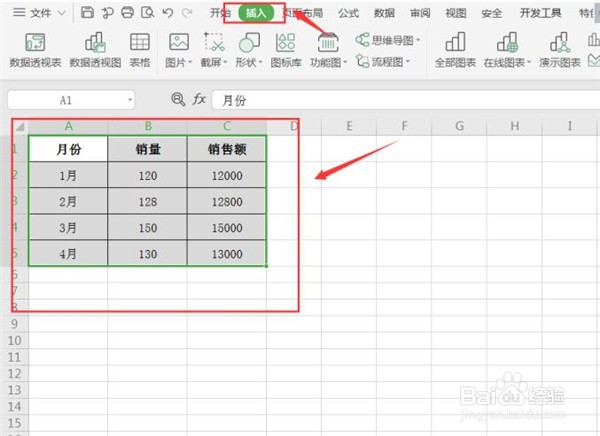 3/7
3/7接着,我们单击【全部图表】控件,选择其中一种图表,在这里我们选中组合图
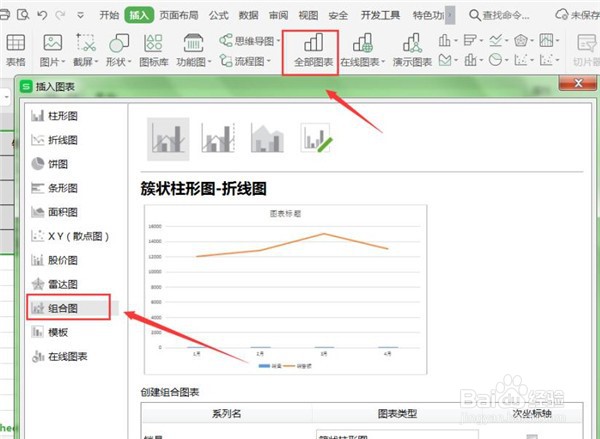 4/7
4/7选中图表区域,单击【设置图表区域格式】快键键
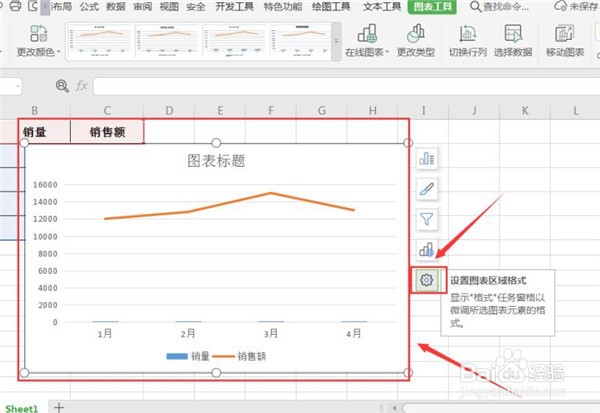 5/7
5/7在弹出的属性面板中,展开【图表选项】,我们选择数值较小的系列,即【系列“销量”】
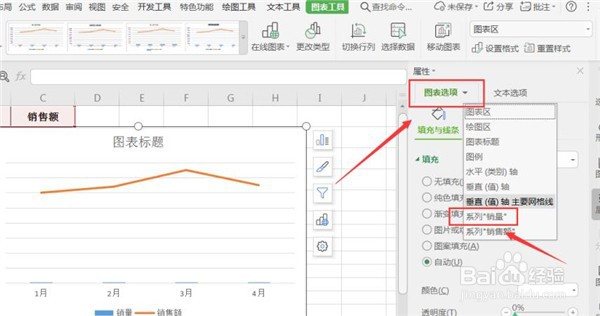 6/7
6/7最后,切换到【系列】页面,选择【次坐标轴】,将【系列重叠】数值设置为0,【分类间距】设置为“200%”即可
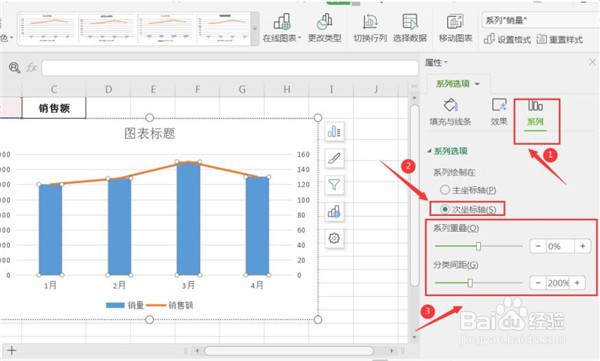 7/7
7/7为了让图表更好看,我们添加上数据标签,这样一个双坐标图表就完成了
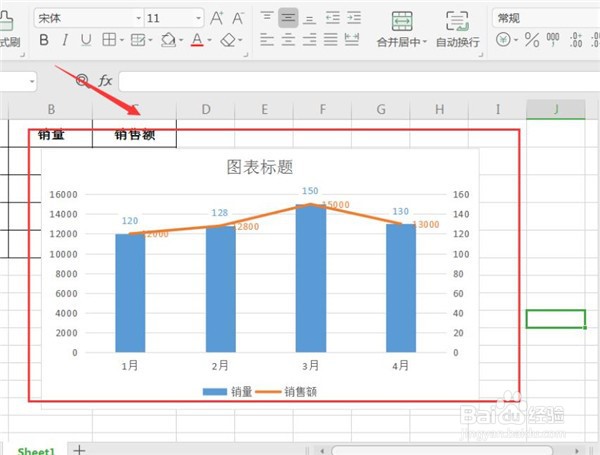 注意事项
注意事项如本经验对您有用请点个赞搜藏转发
版权声明:
1、本文系转载,版权归原作者所有,旨在传递信息,不代表看本站的观点和立场。
2、本站仅提供信息发布平台,不承担相关法律责任。
3、若侵犯您的版权或隐私,请联系本站管理员删除。
4、文章链接:http://www.1haoku.cn/art_62231.html
上一篇:上海市电费调整2022分时段计算方法
下一篇:家常菜酸菜豆芽
 订阅
订阅